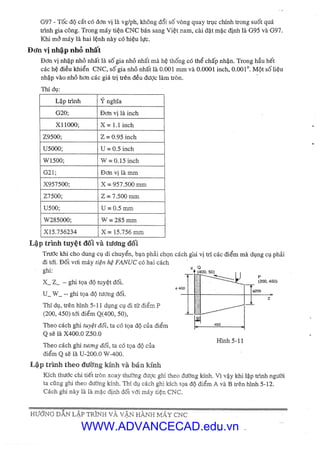
Giáo trình tiện CNC ( demo)
- 17. Trung tâm Advance CAD 52 TRẦN YẾN GROUP © Tuần tự thứ tự thực hiện: tương tự với máy phay 1. Bật nút công tắc mở máy (núm tròn đỏ to phía dưới ở bảng điều khiển 2). 2. Chọn Mode selection về vị trí REF (hàng trên ở bảng đk 2) để điều chỉnh tọa độ chuẩn của máy, sau đó nhấn nút Rapit (hàng dưới cùng ở bảng đk 2) và các nút X, Z rồi nhấn nút có dấu +, - để dịch chuyển bàn máy, lúc đó bàn máy và trục dao sẽ tự động chạy về vị trí điểm chuẩn của máy. 3. Chọn dao bằng cách ấn vào nút chọn dao: machine operition, tool management bảng tool magazine mamagemnt hiện lên Giống như các bước chọn dao của máy phay gồm: (1) Nhập số công cụ (2) Nhập tên công cụ (3) Chọn dao thích hợp (4) Chọn chiều dài dao, đường kính, tốc độ cắt WWW.ADVANCECAD.edu.vn
- 18. Trung tâm Advance CAD 53 TRẦN YẾN GROUP © Để gá dao vào bàn dao ta di chuyển chuột và nhấp vào dao được chọn sau đó kéo xuống bảng Tool magazine đặt dao vào vị trí tương ứng với kí hiệu dao cần gọi trong chương trình 4. Chọn phôi và đồ gá: chọn workpiece, stock size bảng workpice setup hiện lên, Điều chỉnh kích thước và chiều dài phôi, Ok WWW.ADVANCECAD.edu.vn
- 19. Trung tâm Advance CAD 54 TRẦN YẾN GROUP © vị trí phôi trên bàn máy, chọn điểm 0 tâm chi tiết( dễ hiệu chỉnh các dường chạy dao) 5. Sau khi gá chi tiết, chọn dao, gốc tọa độ 0 cho chi tiết, đóng cửa máy lại (bằng cách ấn nút đóng cửa máy). 6. Chọn Mode selection về vị trí Edit (hàng trên cùng, thứ 2 từ trái sang, ở bảng đk 2) để hiệu chỉnh các thông số. 7. Tiếp theo chọn nút offset seting (ở bảng đk 1) để chọn chế độ bù chiều dài dao và đường kính dao. Xét gốc tọa độ: Sau khi chọn xong chương trình gia công, chọn Mode selection trên bảng đk 2 ở chế độ Edit, sau đó chọn nút offset seting ở bảng đk1, chọn nút màu trắng nằm ngay phía dưới chữ Work rồi ấn các phím mũi tên để di chuyển con trỏ về vị trí X, Z để điều chỉnh. Ta có màn hình như sau: a. WWW.ADVANCECAD.edu.vn
- 20. Trung tâm Advance CAD 55 TRẦN YẾN GROUP © Điều chỉnh G54 bằng cách X0 -> measrur, Z0 -> measur Chọn POS, Rel, chỉnh giá trị U, W về 0 bằng cách W -> ORIGIN, U -> ORIGIN b. Xét bù trừ chiều dài dao: Thông thường điểm chuẩn của chương trình thưởng tính từ đài gá dao, vì vậy khi gắn dao vào ta phải nù chiều dài dao. Vào Offet seting ở bảng đk 1, chon nút trắng phía dưới WWW.ADVANCECAD.edu.vn cachdung.com -ungdungm aytinh.com
- 21. Trung tâm Advance CAD 56 TRẦN YẾN GROUP © chữ Offset rồi chọn kích thước bù dao ở các vị trí khác nhau. Geo là bù chiều dài, Wear là bù dung sai dao. GEOM là bù chiều dài Wear là bù dung sai dao - Nút Wear để hiệu chỉnh dung sai của dao - Geo để hiệu chỉnh chiều dài dao - X và Z lần lượt là hiệu chỉnh theo phương trục X, Z. R là bù bán kính dao. T là số thứ tự của dao nằm trên ở dao. 8. Chọn nút Prog ở bảng đk 1 để chọn chương trình gia công ( có thể lôi chương trình đã lập trình có sẵn bằng mastercam chẳng hạn) hoặc viết 1 chương trình mới. WWW.ADVANCECAD.edu.vn
- 22. Trung tâm Advance CAD 57 TRẦN YẾN GROUP © Để mở 1 chương trình có sẵn:ta chọn DIR nhập đúng tên chương trình cần được lấy ra Chương trình được mở ra WWW.ADVANCECAD.edu.vn
- 23. Trung tâm Advance CAD 58 TRẦN YẾN GROUP © Nhấn nút F.SRH sẽ hiện ra bảng danh mục các chương trình cho ta chọn lựa. Ta cũng có thể mở chương trình có sẵn bằng cách vào file, rồi open (Nhớ là sau khi đã đưa các trục về điểm chuẩn của máy và để núm xoay ở chế độ Edit). 9. Tiếp theo chọn nút offset seting (ở bảng đk 1) để chọn điểm 0 cho chương trình (nên chọn trùng với điểm 0 của máy). 10. Sau khi đã hiệu chỉnh xong, chọn Mode selection về vị trí auto (nút ngoài cùng phía trên bên trái) rồi ấn nút cycle start (nút dưới cùng, thứ 2 từ trái sang, trên bảng đk 2), máy sẽ chạy chương trình tự động; Hoặc về vị trí MDI (điều khiển chạy từng lệnh bằng tay, nút nằm thứ 3 từ trái sang ở hàng trên cùng ở bảng đk 2) rồi ấn nút cycle start , máy sẽ chạy từng dòng lệnh một. WWW.ADVANCECAD.edu.vn
- 24. Trung tâm Advance CAD 59 TRẦN YẾN GROUP © Bảng điều khiển 1: Bảng điều khiển 2: Kích thướ c tuyệt đối Kích thước tương đối Hiển thị tất cả các kích thước Nút chuyển qua menu kế tiếp Nút tời qua menu sau Nút tời lại bảng menu trước đó Nút hiển thị các tọa độ Nút chọn chương trình gia công Nút chọn hiệu chỉnh kích thước dao Nút chèn khi hiệu chỉnh chương trình gia công Nút chèn khi hiệu chỉnh kích thước dao Nút chấm phẩy ngắt dòng lệnh Nút dừng ch.tr gia công, trục chính vẫn quay (cycle stop) Nút chạy chươn g trình gia công (cycle start) Nút dừng ch.tr gia công, dừng tất cả mọi chuyển động (Progrm stop) Các nút điều chỉnh %mm khi dịch chuyển bàn Nút chế độ chạy nhan h (Rapit Nút trục chính quay phải Nút trục chính quay trái Điều chỉnh % lượng tiến dao F Điều chỉnh tốc độ trục chính S Nút bảo vệ ch.tr, để hiệu chỉnh ch.tr phải để Thay dụng cụ tự động Nút điều chỉnh vị trí bàn máy (lượng dịch chuyển nhỏ) (INC) Chế độ điều chỉnh các trục về điểm chuẩn (REF) Nút điều dừng chương trình khẩn cấp, trục dao đứng yên và ngừng quay(Prog restart) Bật chế độ làm mát Chế độ hiệu chỉn h ch.t Chế độ chạy từng câu lệnh (MDI) Nút điều chỉnh vị trí bàn máy (lượng dịch chuyển lớn) (JOG) Chế độ chạy tự động( auto) WWW.ADVANCECAD.edu.vn
- 25. Trung tâm Advance CAD 60 TRẦN YẾN GROUP © Chúng ta nên nhớ rằng, để hiệu chỉnh các thông số, lôi chương trình gia công thì phải chọn Mode Selection về vị trí Edit. Sau khi chọn điểm 0 của máy trùng góc trái trên bên phải của chi tiết, hệ tọa độ có biểu tượng màu đỏ sẽ trùng với điểm trái trên bên phải của phôi. Khi chúng ta nhập chương trình lập trình vào thì sẽ suất hiện thêm điểm 0 của chương trình, lúc này chúng ta vào nút Offset seting để hiệu chỉnh điểm 0 của chương trình( nên chọn trùng điểm 0 của chi tiết). Các câu lệnh từ G54 – G59 dùng để chuyển hệ trục tọa độ. Trong chương trình, Lệnh F luôn có hiệu cho đến khi một lệnh F tiếp theo đc gọi ra. Giá trị chạy dao chỉ định sau địa chỉ F sẽ đạt đúng giá trị của nó khi nút OVERRIDE trên bảng đk ở vị trí 100% - Cách điều chỉnh vị trí bàn máy: Sau khi để ở chế độ Jog(di chuyển nhanh) hoặc chế độ INC (di chuyển chậm), muốn di chuyển trục X thì ta chon núm có chữ X, nó sẽ sáng lên, lần lượt chọn núm dấu - hoặc + để di chuyển sang 2 bên. Các nút X1 là di chuyển 1mm, nghĩa là 1 lần ấn chữ X nó sẽ di chuyển 1mm, tương tự với các nút X10, X100, X1000. Muốn di chuyển nhanh ta chọn nút Rapit ở giữa các chữ X, Y,Z, các nút này chỉ có tác dụng với di chuyển chậm là chế độ INC. WWW.ADVANCECAD.edu.vn cachdung.com -ungdungm aytinh.com
- 26. Trung tâm Advance CAD 61 TRẦN YẾN GROUP © - Cách điều chỉnh các trục về điểm chuẩn của máy: Chọn về vị trí Ref, sau đó lần lượt chọn các nút X,Y và Z thì các trục sẽ tự động chạy về điểm chuẩn của máy. - Các chức năng của núm xoay Mode selection: Trên máy công cụ CNC thường cho phép hoạt động ở các chế độ sau : – Manual: Dùng các phím điều khiển bằng tay để dịch chuyển bàn máy. Chế độ nầy chủ yếu dùng cho việc gá đặt hiệu chỉnh chi tiết trên máy. Ví dụ cho trục chính quay, cho trục chính chuyển động theo phương Z, cho bàn máy chuyển động theo phương X, phương Y... – Manual Data Input (MDI) : nhập các lệnh mã máy (mã G & M) vào hệ điều khiển qua các phím bảng điều khiển. Mặc dù có thể nhập toàn bộ chương trình gia công vào hệ điều khiển, chế độ MDI thường dùng để soạn thảo, sữa đổi các chương trình đã có sẵn trong bộ nhớ hoặc gá đặt trước dụng cụ. – Auto kết hợp với việc bật nút Single Block: khi ta ấn nút Cycle start thì chạy chuong trình theo từng dòng lệnh. Chế độ nầy dùng vào việc kiểm tra, hoàn chỉnh trước khi chuyển chế độ tự động (automatic) – Automatic :khi ta ấn nút Cycle start chế độ chạy tự động chương trình gia công sẽ đc thực hiện. – Các chế độ dừng chương trình: + Dừng khẩn cấp (Emergency Stop): Dừng tức khắc các chuyển động của máy, mọi thông tin của bộ nhớ công tác đều bị xoá. Khi đóng mạch trở lại cho hệ điều khiển, phải thực hiện lại chuyển động trở về điểm chuẩn + Dừng chạy dao (Feed Hold): Dừng toàn bộ các chuyển động chạy dao, WWW.ADVANCECAD.edu.vn
- 27. Trung tâm Advance CAD 62 TRẦN YẾN GROUP © khi đó các số liệu về vị trí trên các trục chuyển động không bị mất. Chức năng nầy thường dùng để kiểm tra dao, sau đó chương trình có thể được tiếp tục nhờ 1 phím REPOS (Reposition) để dao trở lại vị trí công tác trước khi dừng chạy dao II. LẬP TRÌNH TIỆN CNC 1. Các điểm chuẩn trong máy tiện CNC Người vận hành máy tiện CNC cần quan tâm đến 3 điểmchuẩn chính: điểm không của máy (Machine zero - M) do nhà sản xuất quy định, điểm không của chi tiết hay phôi (Workpiece zero - W) do người lập trình xác định, và điểm thay dao (Tool change point) 2. Hệ toạ độ trong máy tiện CNC Tất cả các máy tiện CNC sử dụng hệ thống toạ độ hai chiều bao gồm hai trục: • Trục cơ bản – trục nằm ngang ký hiệu là Z. • Trục thứ hai – trục vuông góc ký hiệu là trục X. WWW.ADVANCECAD.edu.vn
